Є безліч причин, через які може знадобитися переслати повідомлення. Можливо, це вказівка
Реклама
Реклама
У будь-якому випадку, пересилати повідомлення дуже легко, і нижче ми розповімо, як це робиться на iPhone, iPad і Mac.
Пересилання повідомлень на iPhone і iPad
Відкрийте програмуповідомленняна своєму iPhone або iPad і дотримуйтесь кроків нижче.
1)Виберіть потрібнийдіалог.
2)Затиснітьповідомлення, Яке хочете переслати.
3)Виберітьще.
4)Натиснітьстрілочкуу правому нижньому кутку екрана.
Ви можете відзначити кілька повідомлень галочками, щоб переслати їх все відразу.
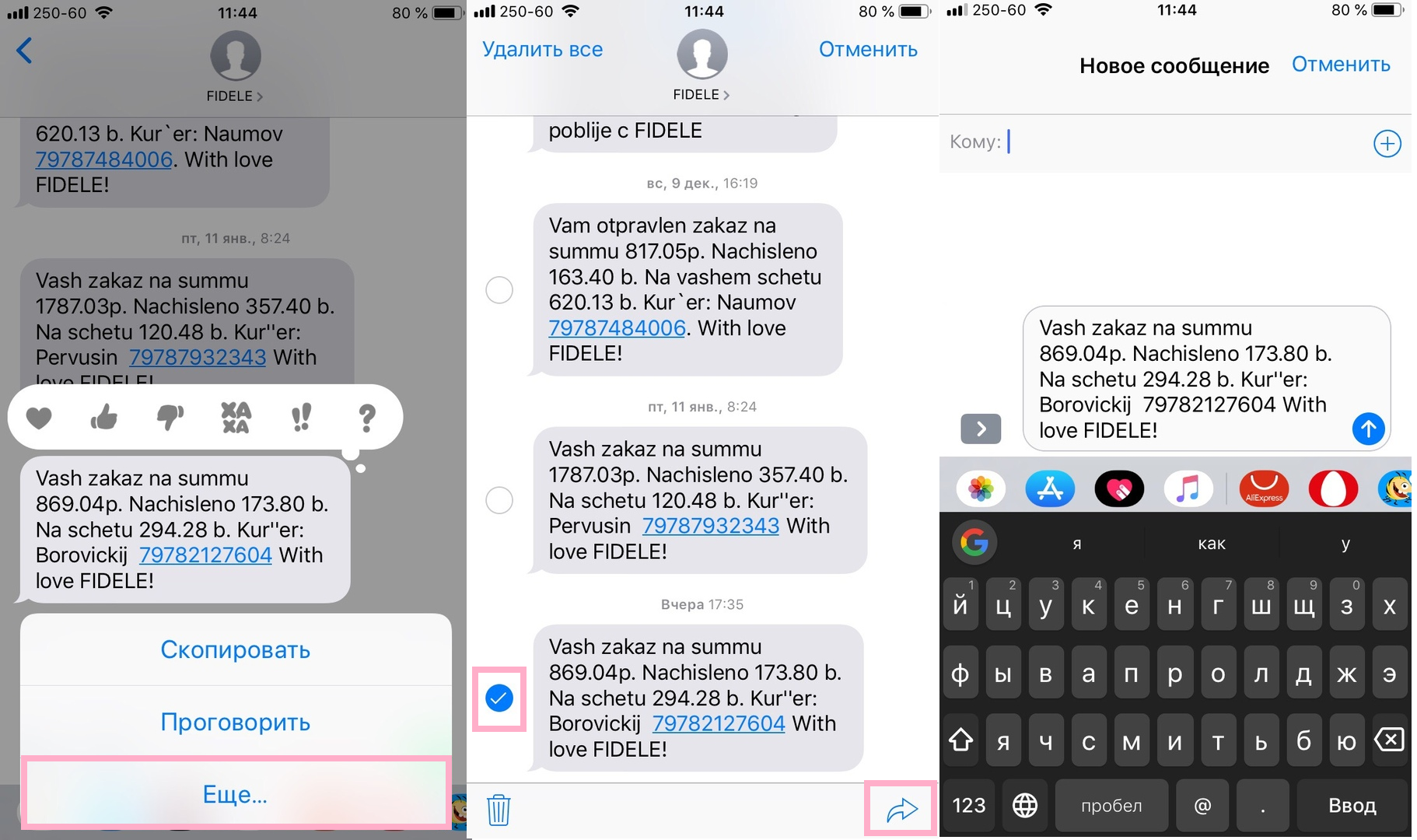

Коли ви натиснете на стрілку, буде створений новий діалог, і вам залишиться тільки додати одержувача.
Пересилання повідомлень на Mac
Відкрийте програмуповідомлення на своём Mac и следуйте шагам ниже.
1)Виберітьдіалогзі списку зліва.
2)Виберітьповідомлення, Яке хочете переслати. Воно буде виділено.
3)Натисніть правою кнопкою миші на повідомлення.
4)Виберітьпереслати.
Повідомлення буде вставлено в новий діалог, і вам залишиться вибрати одержувача.
Тепер ви знаєте, що пересилати повідомлення дуже легко і швидко.